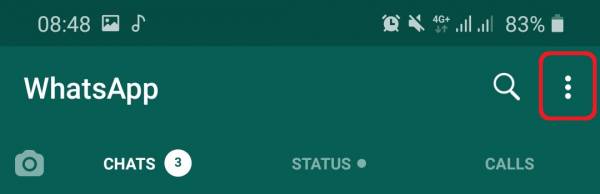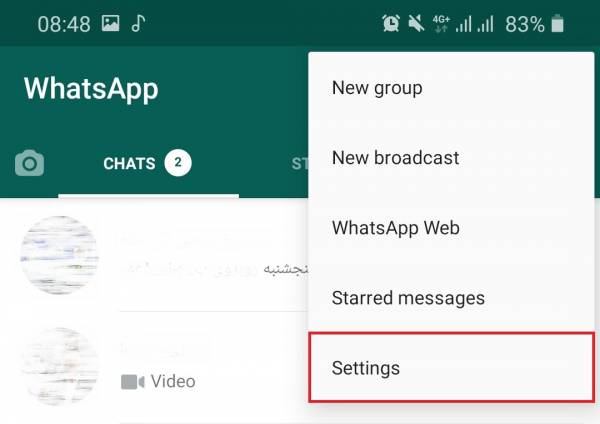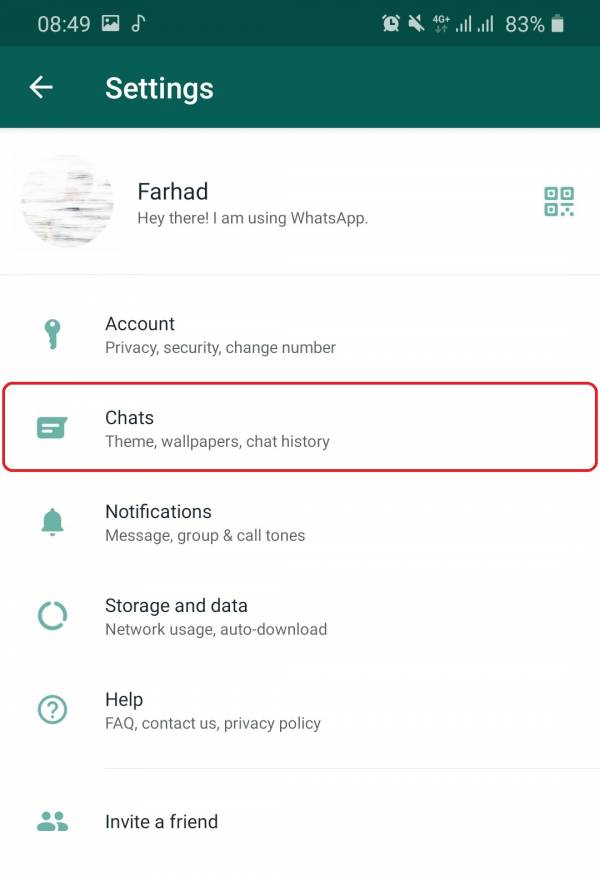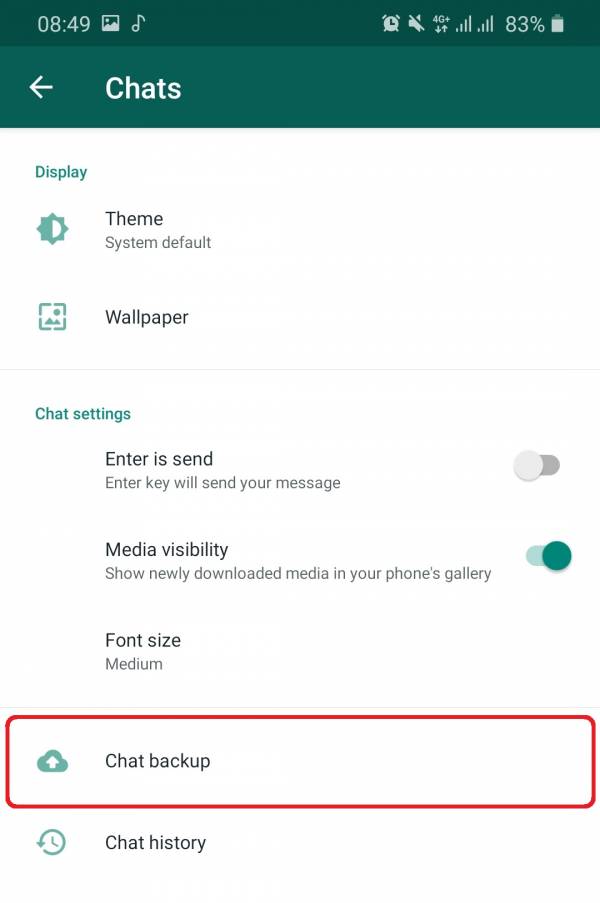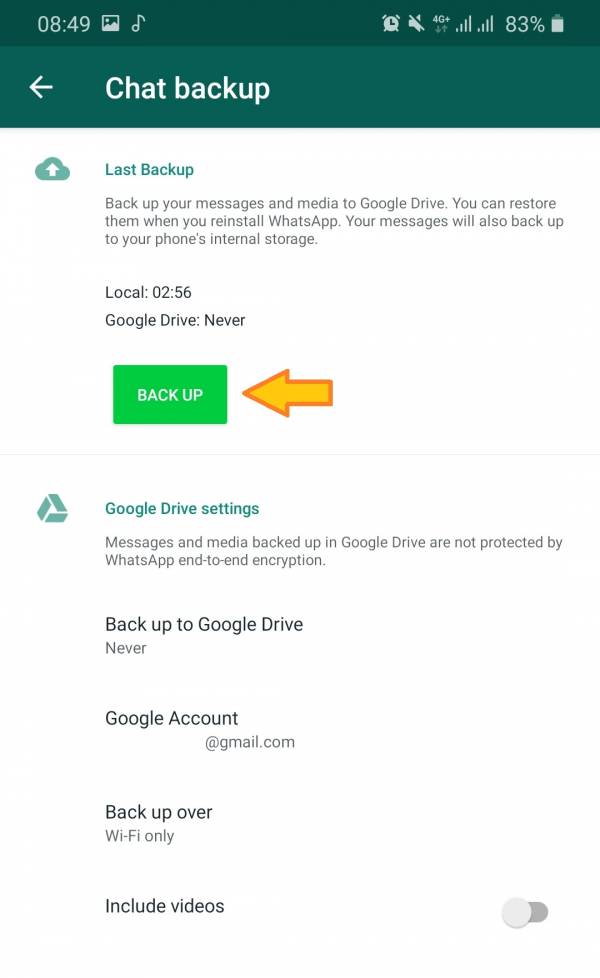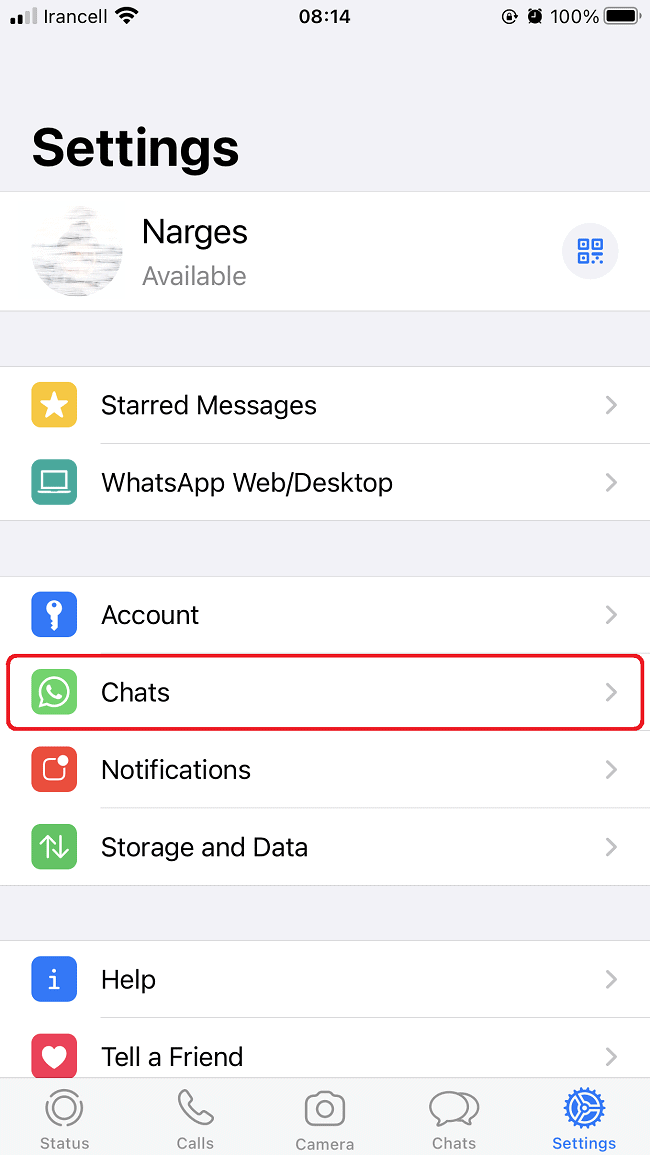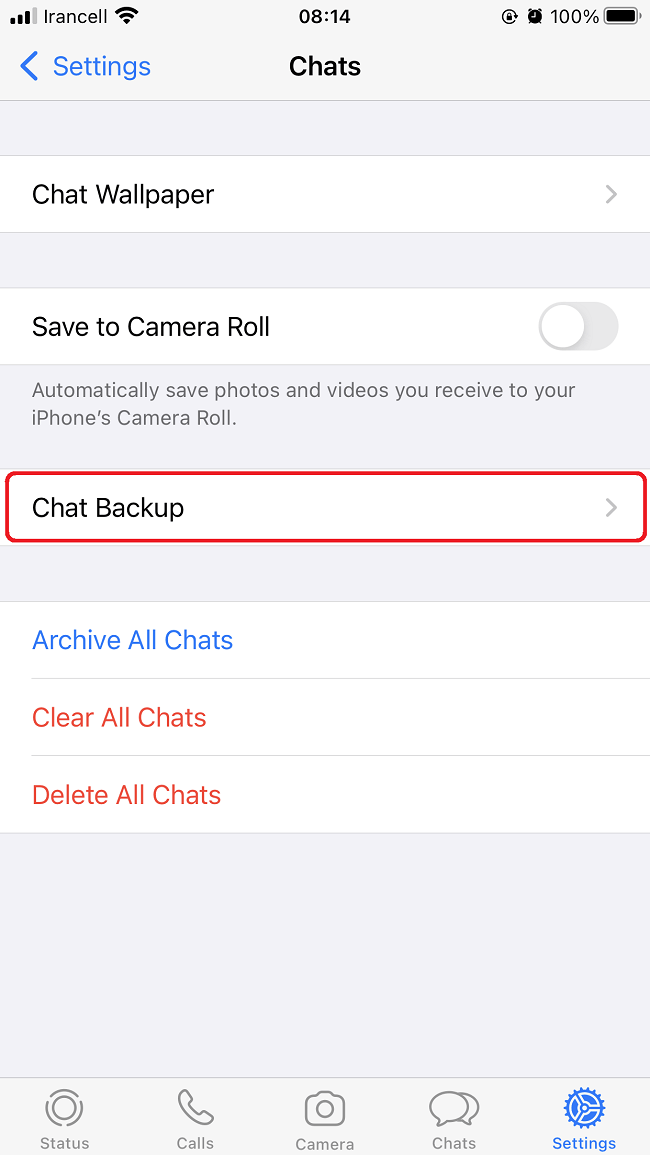آموزش بکاپ گیری از واتساپ در اندروید و آیفون

چگونه از اطلاعات واتساپ بکاپ بگیریم؟
واتساپ یکی از برنامه های سوشیال مدیا یا همان شبکه اجتماعی است که بدون شک یکی از طرفداران اصلی این برنامه، کاربران ایرانی هستند و به همین دلیل اکثر کاربران گوشی های هوشمند در کشورمان، در این برنامه عضو هستند و با داشتن شماره تماس می توانید با آنها ارتباط برقرار نمائید. اما به چه دلیل واتساپ تبدیل به برنامه ای شده است که نه تنها در کشور ما بلکه در جهانی از محبوبیت بالایی برخوردار می باشد و این نشان از قابلیت ها و ویژگی های واتساپ می باشد که شما می توانید بدون پرداخت هیچ هزینه ای از آنها استفاده کنید.
از مهم ترین قابلیت های واتساپ می توان به مواردی اعم از تماس تصویری و صوتی آنلاین، گفتگو و چت آنلاین، ارسال فایل، ارسال ایموجی و… اشاره کرد که می توانند نیازهای هر یک از ما را در طول روز برطرف نمایند. با این وجود از همان ابتدا که ما در برنامه واتساپ عضو میشویم و تا آخرین لحظه ای که از آن خارج می شویم، اطلاعاتی اعم از مخاطبین، گالری و فایل های گوشی به آن دسترسی داده می شوند و از مهم ترین اطلاعات هر یک از ما در واتساپ هم گفتگوهایی هستند که طبیعتا علاقه ای نداریم تا کسی از آنها مطلع شود.
با این وجود آیا باید این اطلاعات را از داخل برنامه واتساپ حذف کنیم تا افراد سودجو به آنها دسترسی نداشته باشند؟ خیر! هیچی لزومی بر حذف اطلاعات نیست چرا که شما می توانید تمام اطلاعات موجود در واتساپ را بکاپ گیری کنید که صرفا یک فرآیند آسان و سریع است که می توانید آنرا انجام دهید. از این رو در ادامه این گزارش از بخش تکنولوژی نمناک قصد داریم تا شما را با آموزش بکاپ گیری از واتساپ (whatsapp backup) در اندروید و آیفون آشنا سازیم. همراه ما باشید.
توجه مهم : قبل از شروع آموزش توصیه می شود آخرین نسخه برنامه واتساپ را در این بخش دانلود نمائید و سپس مراحل ذیل را سپری کنید.
بکاپ گیری از واتساپ در اندروید
اگر گوشی یا تبلت شما مجهز به سیستم عامل اندروید می باشد و از برنامه واتساپ استفاده می کنید، می توانید خیلی ساده از تمام اطلاعات خود در واتساپ، بکاپ گیری کنید. برای بکاپ گیری از واتساپ در گوشی های اندروید طبق مراحل ذیل پیش بروید؛
1- وارد برنامه واتساپ شوید و سپس از قسمت بالا سمت راست گزینه 3 نقطه عمودی را انتخاب نمائید.
2- از میان گزینه های موجود در لیست نمایش داده شده، گزینه Settings را انتخاب کنید.
3- هم اکنون از میان گزینه هایی که در تنظیمات واتساپ مشاهده می کنید، گزینه Chats را انتخاب نمائید.
4- گزینه Chat Backup را انتخاب کنید.
5- گزینه سبز رنگ Back up را انتخاب نمائید.
بکاپ گیری از واتساپ در آیفون
همچنین اگر گوشی یا تبلت شما مجهز به سیستم عامل iOS می باشد، می توانید خیلی آسان فرایند بکاپ گیری را انجام دهید که طبق مراحل ذیل می باشد؛
1- وارد برنامه واتساپ شوید و سپس از میان گزینه های زیرین، گزینه Settings را انتخاب کنید.

2- اینک گزینه Chats را از میان گزینه های موجود انتخاب کنید.
3- گزینه Chat Backup را همانند تصویر ذیل انتخاب کنید.
4- در این بخش شما می توانید تمام اطلاعات واتساپ خود را با گزینه Back up now را انتخاب کنید. همچنین اگر میخواهید بصورت خودکار از اطلاعات شما در واتساپ بکاپ گیری شود، باید گزینه Auto Backup را انتخاب کنید.
منبع: namnak.com